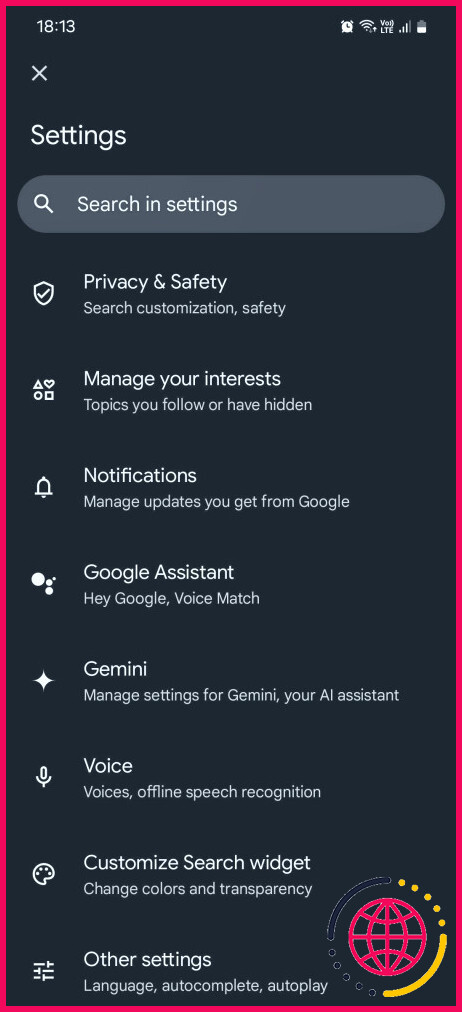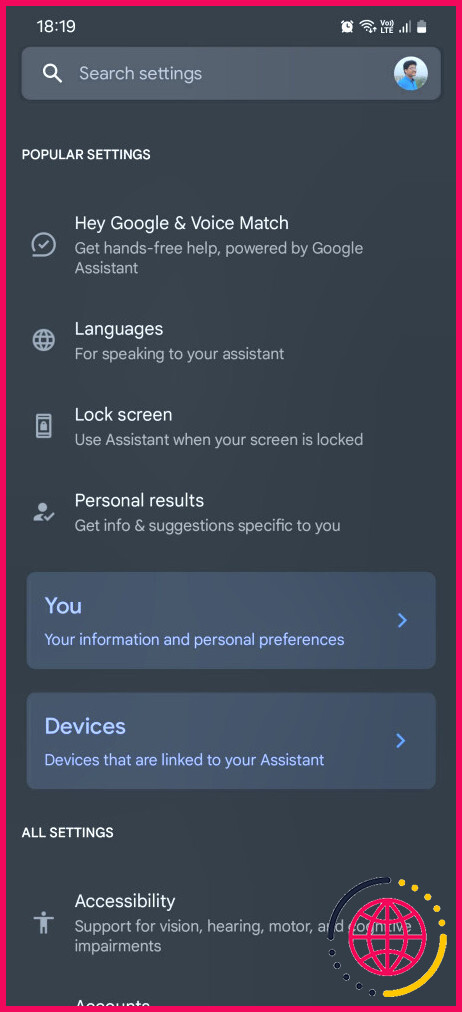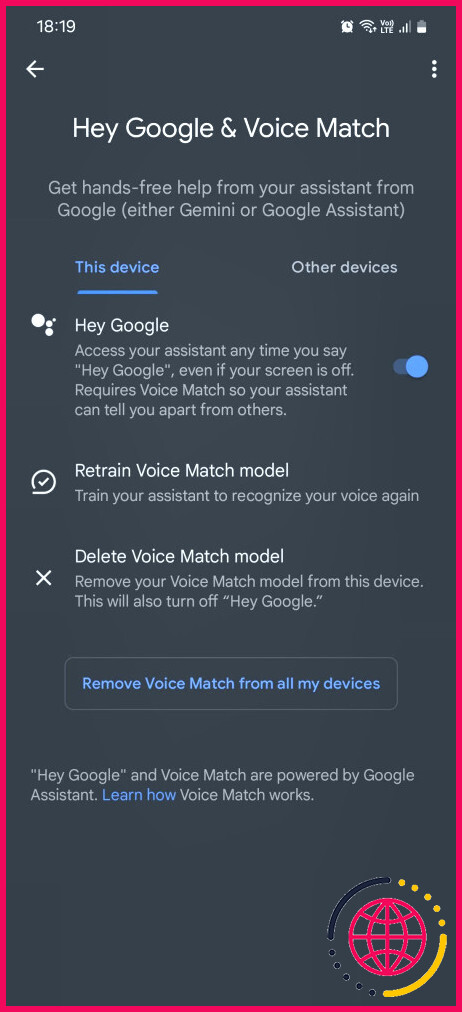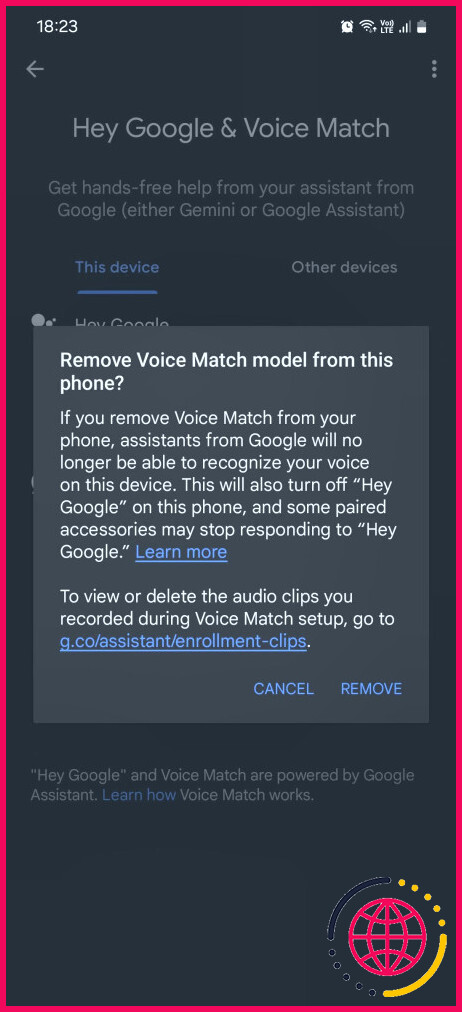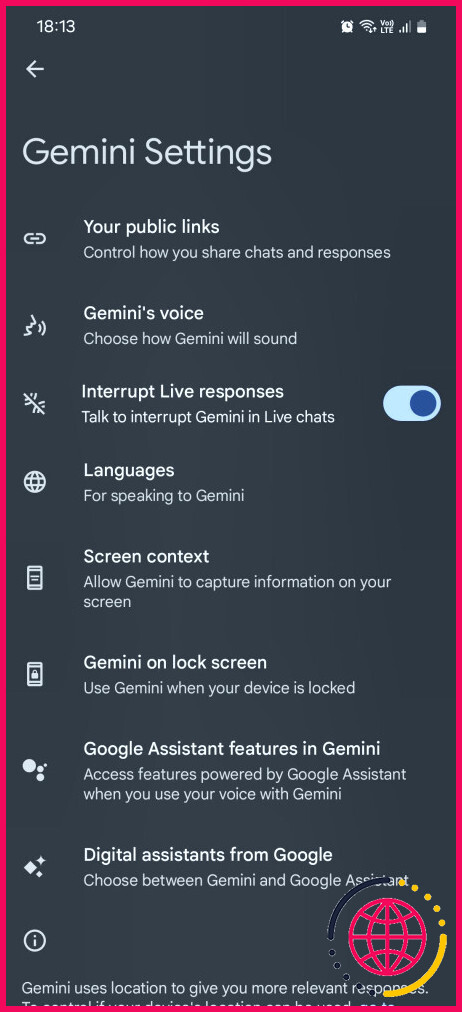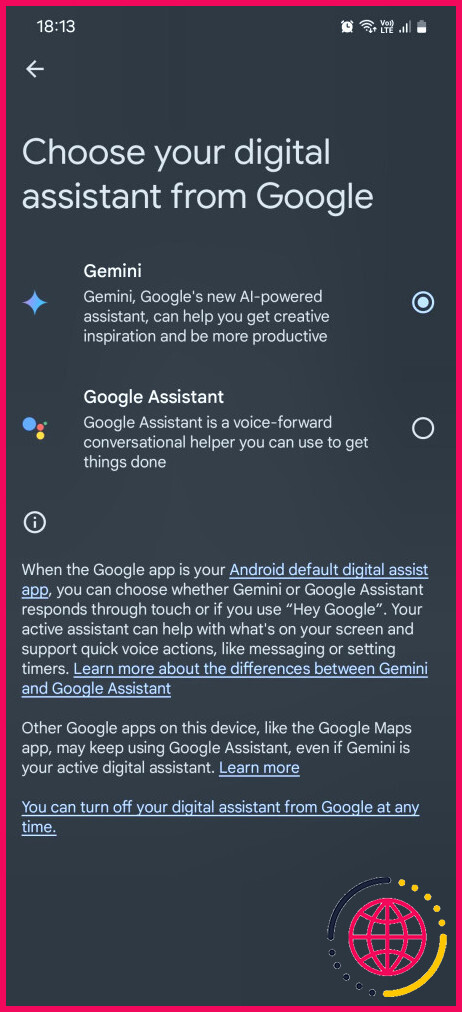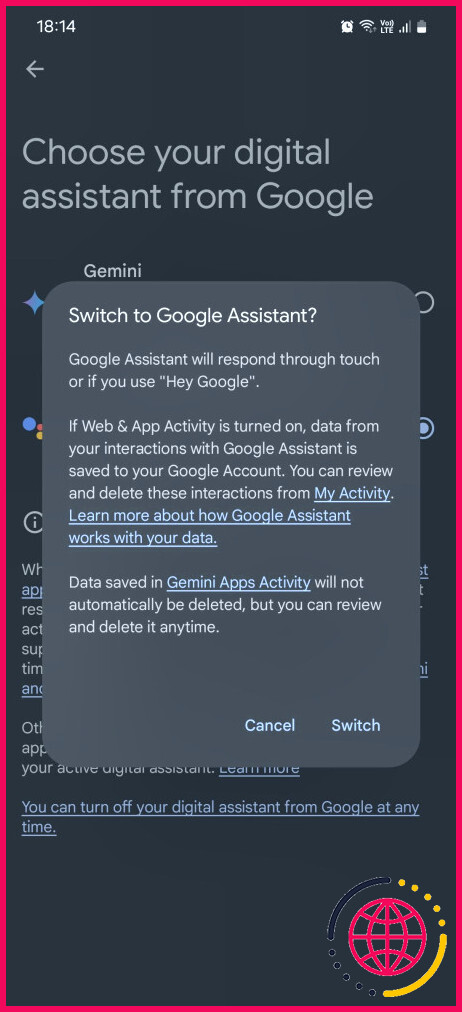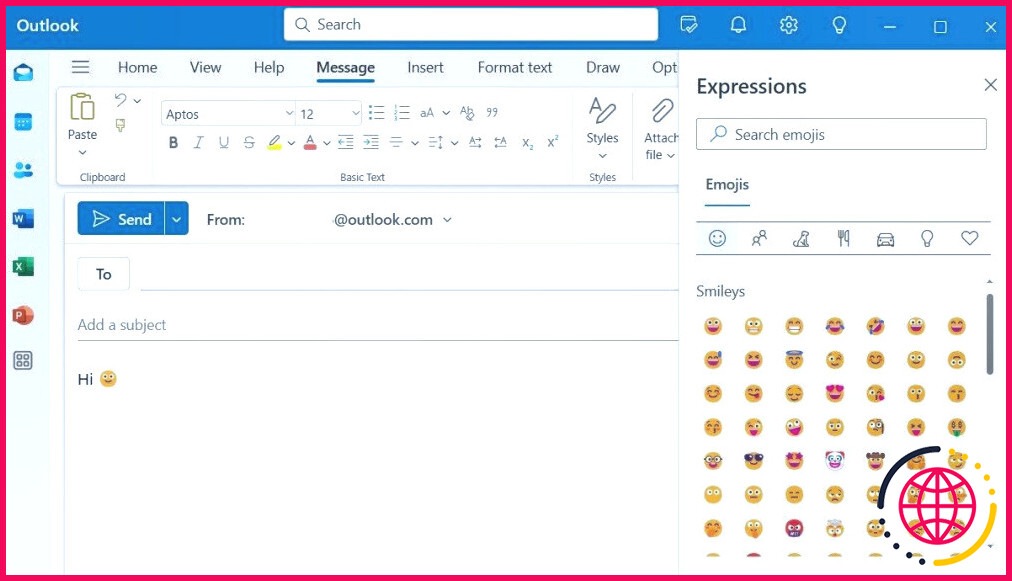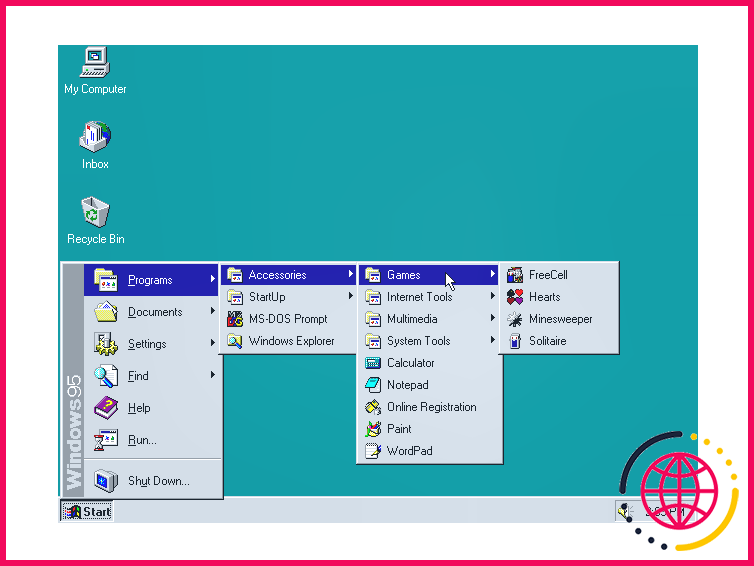Comment désactiver l’assistant Google sur Android
Google Assistant est préinstallé sur tous les téléphones Android et s’avère utile à plusieurs égards, mais si vous ne l’utilisez pas souvent, vous pouvez le désactiver sur votre appareil. Je vais vous montrer exactement comment faire.
Pourquoi désactiver Google Assistant
L’Assistant Google est une fonctionnalité très utile, mais tout le monde ne la trouve pas amusante. Il peut y avoir plusieurs raisons à cela. Tout d’abord, si vous préférez faire les choses manuellement, il n’est pas utile de garder Google Assistant activé, car il épuise la batterie et monopolise la puissance de traitement de votre téléphone.
Il y a aussi la question de la confidentialité pour les personnes qui se sentent mal à l’aise à l’idée que Google les écoute en permanence. Si vous faites partie de ces personnes, il est préférable de désactiver Google Assistant pour votre tranquillité d’esprit. Cela permettra également d’empêcher votre téléphone de vous suivre à la trace.
Comment désactiver Google Assistant sur Android
Voyons tout d’abord comment supprimer votre profil de correspondance vocale enregistré sur Google Assistant, puis comment le désactiver complètement. Voici comment procéder :
- Ouvrez l’application Google et appuyez sur votre photo de profil.
- Appuyez sur Paramètres > Assistant Google > Salut Google & Correspondance vocale.
- Ici, désactivez Hé Google puis appuyez sur Supprimer le modèle de correspondance vocale et tapez sur Supprimer dans la fenêtre contextuelle pour confirmer.
Comment désactiver Gemini sur Android
Si vous ne trouvez pas l’option permettant de désactiver Google Assistant, c’est probablement parce que vous êtes passé à Gemini, le nouvel assistant numérique de Google, à un moment donné. Dans ce cas, vous devez d’abord repasser de Gemini à Google Assistant, puis désactiver ce dernier, comme nous l’avons expliqué plus haut.
Pour passer de Gemini à Google Assistant :
- Ouvrez l’application Google et appuyez sur votre photo de profil.
- Appuyez sur Paramètres > Gemini > Assistants numériques de Google.
- Sélectionnez ici Assistant Google et appuyez sur Changer dans la fenêtre contextuelle pour confirmer.
La prochaine fois que vous voudrez utiliser Google Assistant ou Gemini, vous pourrez le lancer en appuyant longuement sur le bouton d’accueil ou en balayant en diagonale depuis le coin inférieur de votre écran. Vous serez alors invité à le réactiver avant de pouvoir l’utiliser.
Que ce soit par souci de confidentialité ou tout simplement parce que vous n’utilisez pas cette fonctionnalité, Google Assistant ne convient pas à tout le monde. Si vous appartenez à l’un ou l’autre de ces camps, il est préférable de désactiver l’assistant numérique de Google.
Notez toutefois que vous ne pouvez pas supprimer complètement Google Assistant car, pour ce faire, vous devrez désinstaller l’application Google, ce qui n’est ni possible ni recommandé puisque l’application fait partie intégrante d’Android. Au mieux, vous pouvez le désactiver comme nous l’avons fait ici.
Comment faire en sorte que Google Assistant ne s’affiche plus ?
Désactivation de la détection « Hey Google
- Ouvrez l’application Google.
- Appuyez sur votre photo de profil dans le coin supérieur droit.
- Sélectionnez « Paramètres », puis « Assistant Google ».
- Sous « Hey Google & Voice Match », désactivez l’interrupteur situé à côté de « Hey Google ». Cela empêchera l’assistant de s’activer avec vos commandes vocales.